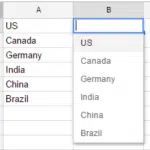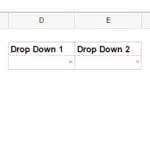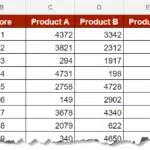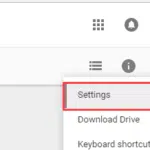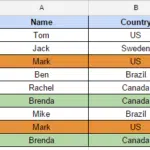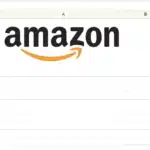Comme toutes les fonctions IF, AVERAGEIF ne calcule les données de la feuille de calcul que si elles remplissent certaines conditions.
La fonction AVERAGEIF de Google Sheets calcule la moyenne des cellules applicables dans les colonnes ou les lignes d’une plage de cellules donnée.
Quand utiliser AVERAGEIF dans Google Sheets
Vous pouvez utiliser AVERAGEIF dans de nombreuses circonstances différentes. Voici quelques exemples, même si cette liste est loin d’être complète :
- Découvrez la rémunération moyenne des vendeurs les plus performants
- Calculer les pertes moyennes en fonction de critères tels que l’accident ou le vol
- Calculer les ventes moyennes du produit par exercice financier
- Trouvez les prix de location moyens dans plusieurs villes par état ou ville
Un exemple simple
Regardons un exemple de base de la façon dont AVERAGEIF pourrait être utile.
Supposons qu’une équipe médicale enregistre un essai de médicament cardiaque avec trois équipes :
- Groupe de contrôle
- Patients recevant le traitement A
- Patients recevant le traitement B
Pendant l’étude, ils surveillent régulièrement la fréquence cardiaque des patients. Un scientifique pourrait facilement utiliser la fonction AVERAGEIF pour calculer la fréquence cardiaque moyenne de chaque groupe en sélectionnant simplement le groupe de comparaison, le traitement a ou le traitement b comme critère.
Sauf qu’ils peuvent utiliser cette fonction pour calculer un moyen des informations qui répondent à d’autres critères de la feuille de calcul, tels que le sexe, au-dessus ou au-dessous d’un certain poids ou âge, l’utilisation d’autres médicaments, etc.
Ce n’est qu’un petit aperçu du large éventail d’applications de la fonction AVERAGEIF.
Voyons comment fonctionne cette fonction.
Syntaxe AVERAGEIF
La syntaxe de AVERAGEIF nécessite au moins deux arguments intervalle de critères et critère. Vous pouvez également ajouter intervalle_moyen pour des calculs plus précis – cette partie de la syntaxe revient souvent car la plupart des calculs qui ne l’exigent pas ne peuvent utiliser que la fonction MOYENNE.
La syntaxe ressemble à ceci :
=AVERAGEIF(criteria_range, criterion, [average_range])
Que fait chaque partie de la syntaxe ?
- = Le signe égal signifie pour le tableur que nous entrons dans une fonction
- MOYEN() Fonction – cela contient les arguments et indique à Google Sheets quel calcul effectuer sur ces données
- intervalle de critères Indique où chercher les critères – dans notre exemple précédent ; vous sélectionneriez des cellules où les patients ont reçu un traitement
- critère Cet argument indique à la feuille de calcul quels critères intervalle_critères doit être rempli pour être inclus dans le calcul – dans l’exemple, il pourrait s’agir du “traitement A”
- intervalle_moyen C’est là que vous définissez la plage de données sur laquelle vous voulez faire la moyenne – dans notre exemple, ce serait la fréquence cardiaque du patient.
Consultez l’exemple de feuille de calcul ci-dessous pour montrer exactement comment la feuille de calcul fonctionnerait dans notre exemple :

Vous pouvez voir que la fonction AVERAGEIF n’a fait la moyenne que des brevets qui ont reçu le traitement A. Nous l’avons obtenu en remplaçant les champs suivants dans la syntaxe :
=AVERAGEIF(B2:B11,"Treatment A",C2:C11)
Si vous êtes encore un peu confus, ne vous inquiétez pas. Regardons un exemple guidé étape par étape de la façon d’effectuer le même calcul pour les patients du traitement B.
Ventilation complète
- Sélectionnez la cellule dans laquelle vous souhaitez que le calcul apparaisse. C16 dans cet exemple.
- Soit écrire =MOYENNE( ou cliquez sur AVERAGEIF lorsque Google Sheets le suggère
- Cliquez et faites glisser sur la zone des critères. Dans ce cas, ce sont les types de traitement, c’est-à-dire les cellules B2 : B11. Vous pouvez également le saisir manuellement si vous le souhaitez.
- Appuyez sur le bouton virgule “,“
- Écrivez les critères de cet échantillon entre guillemets – « Traitement B ».
- Appuyez à nouveau sur le bouton virgule “,“
- Cliquez et faites glisser ou entrez manuellement la plage de cellules dont les données seront moyennées. Dans l’exemple, il s’agit de cellules de données de fréquence cardiaque, donc C2:C11
- Appuyez sur la touche de fermeture “)“
- Presse Entrez
C’est tout ce que vous devez faire pour effectuer les opérations de base AVERAGEIF. Mais ils peuvent être un peu plus compliqués.
Opérateurs de comparaison et fonction AVERAGEIF
Notre exemple ci-dessus était beaucoup plus clair que la plupart des calculs réels que vous pourriez avoir à faire. En réalité, vous ne pouvez travailler qu’avec des chiffres et avoir besoin de définir des critères de comparaison. Par conséquent, la fonction AVERAGEIF est compatible avec ces six opérateurs de comparaison :
- = (Météo)
- <> (pas égal à)
- > (plus grand que)
- < (moins que)
- >= (Plus grand ou égal à)
- <= (Inférieur ou égal à)
Une fois tous ces éléments placés dans votre syntaxe, vous pouvez contrôler vos résultats ou effectuer divers calculs.
Nous utilisons notre même feuille de calcul et utilisons <= (inférieur ou égal à) pour donner un exemple.
Peut-être que les chercheurs veulent juste une fréquence cardiaque moyenne des patients de 1 à 5. On peut utiliser <= l’opérateur et la fonction AVERAGEIF pour ce faire.
- Cette fois, nous choisissons notre numéro de patient intervalle de critères
- Entrez ensuite un opérateur de comparaison et une valeur numérique. Dans cet exemple c’est <=5 (inférieur ou égal à 5)
- Ensuite, sélectionnez à nouveau les données de fréquence cardiaque et appuyez sur Entrée
Un autre exemple exclut le patient 3 utilisant le même processus et <> (différent de) contrôle. Donc, si nous ne voulons pas inclure le patient 3, nous devons utiliser <>3

Vous pouvez voir que la syntaxe reste à peu près la même, mais avec un opérateur différent. Les opérateurs permettent d’inclure ou d’exclure des données des calculs.
AVERAGEIF sans moyennage
Si vous ne proposez pas intervalle_moyen pour que la fonction AVERAGEIF fonctionne, elle trouve à la place la moyenne de la plage de critères.
Voir l’exemple ci-dessous où nous avons toujours utilisé l’opérateur <=5 mais pas la plage moyenne, donc la fonction a renvoyé la moyenne des nombres de patients à la place.

Cela peut également être un calcul utile dans certaines circonstances – juste quelque chose dont il faut être conscient.
MOYENNE SI contre MOYENNE SI
Parfois, vous pouvez essayer plusieurs plages AVERIGEIF ou plusieurs conditions AVERAGEIF. Mais cela ne fonctionne pas. Si vous voulez l’essayer, vous devez utiliser la fonction AVERAGEIFS à la place.
Vous pouvez utiliser AVERAGEIFS au lieu de AVERAGEIF si vous devez prendre en compte :
- Plus d’un ensemble de données
- Plusieurs critères
- Plusieurs colonnes ou lignes
- Plusieurs domaines
Pensez simplement à la lettre “S” comme la forme plurielle de la fonction. Donc, si votre formule potentielle en a plusieurs, utilisez plutôt AVERAGEIFS.
Malheureusement, AVERAGEIFS modifie l’ordre de la syntaxe par rapport à AVERAGEIF. Alors, Bien qu’ils soient très similaires en termes de fonction et d’apparence, ils ne sont pas compatibles en termes de fonction.
Quoi apprendre ensuite
Apprenez à maîtriser les fonctions du tableur avant de ils deviennent nécessaires peuvent vous aider à prendre une longueur d’avance dans votre entreprise. La fonction AVERAGEIFS serait une bonne chose à apprendre ensuite car elle sert un objectif similaire, mais pour des feuilles de calcul plus complexes. Si votre entreprise a besoin d’utiliser AVERAGEIF, AVERAGEIFS n’est pas loin derrière.
En plus de cela, notre site propose de nombreuses autres fonctions et fonctions de feuille de calcul utiles. explorez les catégories qui, selon vous, profiteront à votre entreprise. Restez productif !
- Google Sheet : qu’est-ce que c’est et comment l’utiliser ? - 13 mars 2024
- Comment utiliser Google Sheet pour gérer vos données ? - 11 mars 2024
- Google Sheets vs Excel : Quelles sont les différences à connaître ? - 10 mars 2024